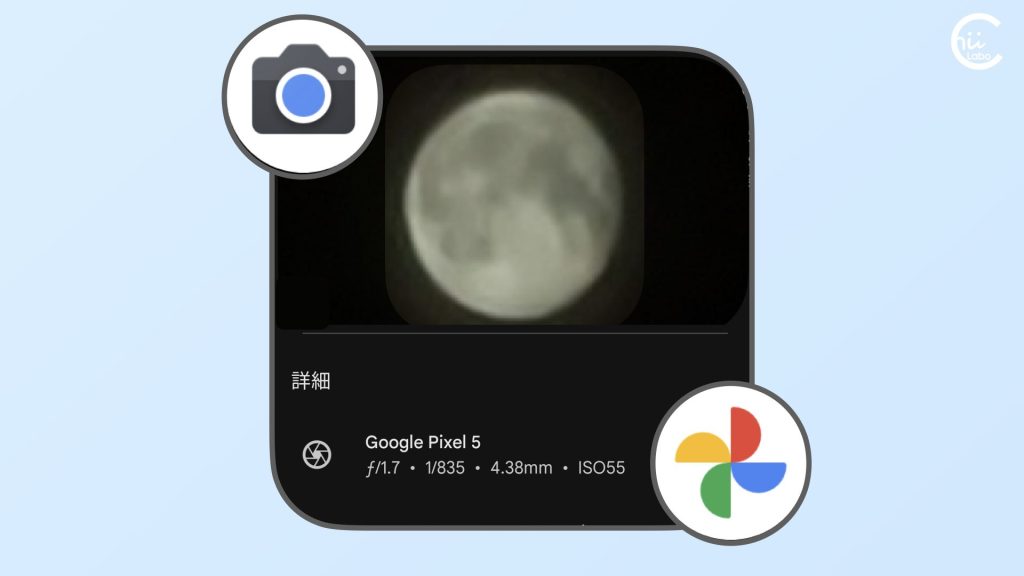- OneDriveが「同期できない」というエラーを表示するのは、ローカルとオンラインのファイルが別々に編集されてしまったときです。
- OneDriveは、競合ファイルが生まれると、Officeの共同編集機能で2つのファイルを機械的につなぎ合わせよう(マージ)とします。
- しかし、これは複雑な処理でうまく完了しないことも多いです
その場合は、ローカルの方のファイルが別名に変わるので、その中身の編集内容を自分でオリジナルのファイルに反映させます。
![[OneDrive] Excelファイルが競合して同期できない(マージとOffice)](https://chiilabo.com/wp-content/uploads/2020/09/instructor-m.png)
YouTube動画でも話しています。
1. 「ファイルの競合で同期できない」
OneDriveに保管している Excel ファイルが「同期できない」というエラーが表示されました。
どうも、オンライン上のファイルとコンピュータ内のファイルが、別々に変更されてしまったようです。
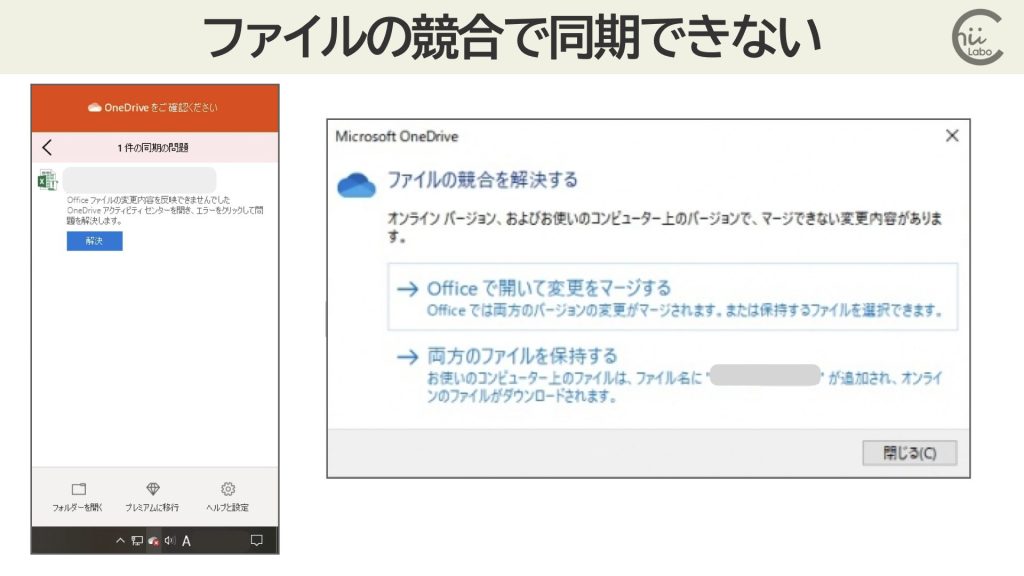
Office ファイルの変更内容を反映できませんでした。
OneDriveアクティビティセンターを開き、エラーをクリックして問題を解決します。
2. 競合ファイルが生まれる理由
「解決」をクリックすると、「ファイルの競合」になっていて「マージ」が必要だとわかります。

「競合」とか、「マージ」とか、どういう意味なの?
手元のパソコンとオンラインで、同じファイルが 2つに「枝分かれ」してしまっているのが「競合」です。

別々の端末で同じファイルを編集していると、通信エラーなどで同期がうまくいかないことがあります。
すると、編集前のファイルに別の編集がされて、どちらを使えばよいかわからなくなってしまうのです。
2-1. 競合ファイルを解決するには
「競合」を解決する方法は、2つあります。
- とりあえず 両方のファイルを保存して自分で直す。
(微妙に違うコピーが保存される) - 両方の編集内容を1つのファイルに反映させる(マージ)。
(編集された箇所の差分を調べる)
ファイルの競合を解決する
オンラインバージョン、およびお使いのコンピューター上のバージョンで、マージできない変更内容があります。
- Office で開いて変更をマージする
Officeでは両方のバージョンの変更がマージされます。または保持するファイルを選択できます。- 両方のファイルを保持する
お使いのコンピューター上のファイルは、ファイル名に〜が追加され、オンラインのファイルがダウンロードされます。
もともと OneDriveでは、同期に失敗して競合ファイルが生まれると、とりあえず ローカルファイルの方を「〜の競合」として残します。
その上で、ローカルファイルの編集箇所を自分で調べて、オリジナルの方を修正します。

そのパソコンのローカルに残っていた方のファイルが、競合ファイルに名前が変わるんだね。
この別々に編集された内容を1つのファイルに反映されることが「マージ(併合・結合)」です。
しかし、この作業は面倒で、できればプログラムに任せたいです。
そこで Excel などの Officeアプリケーションの共同編集機能を連携して、競合しているファイルの差分をかけ合わせる(マージ)わけです。
とはいえ、Officeの共同編集機能は、まだ不安定な気もします。
うまくマージできないときは、両方のファイルを確認する方がスムーズかもしれません。
3. マージはOfficeの共同編集機能に依存している
マージの確認メッセージは、Officeの「共同作業」を有効にしていると表示されます。
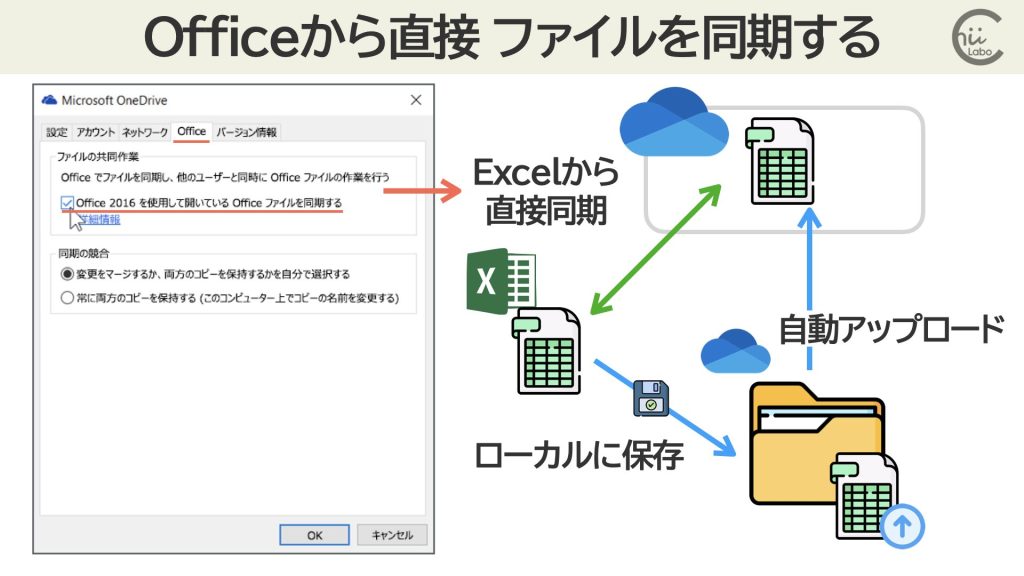
「Office 2016 を使用して開いている Office ファイルを同期する」のチェックをつけると、ファイルがロックされず同時に編集できるようになります。
逆にいうと、PCにOfficeがインストールされていなければ、そもそもありません。
Office デスクトップ アプリでの共同作成と共有
この設定により、複数のユーザーが Microsoft 365 Apps for enterprise、Office 2019、または Office 2016 デスクトップ アプリを使用して、OneDrive に保存されている Office ファイルを同時に編集できるようになります。また、ユーザーが Office デスクトップ アプリからファイルを共有できるようになります。
同期を高速化し、ネットワーク帯域幅を削減するには、この設定を有効のままにすることをお勧めします。
この設定を無効にすると、Office ファイルの共同編集とアプリ内共有が無効になります。ファイルの競合が発生した場合、ファイルの両方のコピーが保持されます。
IT 管理者 – OneDrive ポリシーを使用して同期設定を制御する – Microsoft 365 の SharePoint | Microsoft Learn
その上で、「変更をマージするか、両方のコピーを保持するかを自分で選択する」を選んでいれば、確認メッセージが表示されるわけです。
もし、そうでない場合は、ファイル名末尾が追加された「競合ファイル」が自動的に作られます。

つまり、「変更をマージするか、両方のコピーを保持するかを自分で選択する」を選ばなければ、確認メッセージはなくなります。
もちろん、同期エラーそのものがなくなるわけではなく、自動的に「両方のコピーを保持する」を選んだことになります。
Word や Excel には、以前 MicrosoftアカウントやOneDriveが「Windows Live」と言われていたころから、ブラウザでOfficeファイルをアップロードするかわりに、保存先に直接オンラインストレージを指定する機能があります。
3-1. 設定から「Office を使用して同期する」がなくなっていた
ところが、この「Office アプリケーションで同期する」の項目が、OneDriveの「設定」からなくなっていました(2023-09-06時点)。
つまり、マージの確認メッセージはオフにできないのです。
「同期とバックアップ」の項目には、「Office」の項目はなくなっています。

Excelのオプションの方も、「全般」「保存」「詳細設定」を細かく見ましたが、OneDriveとの連携に関するオプションは見つかりませんでした。
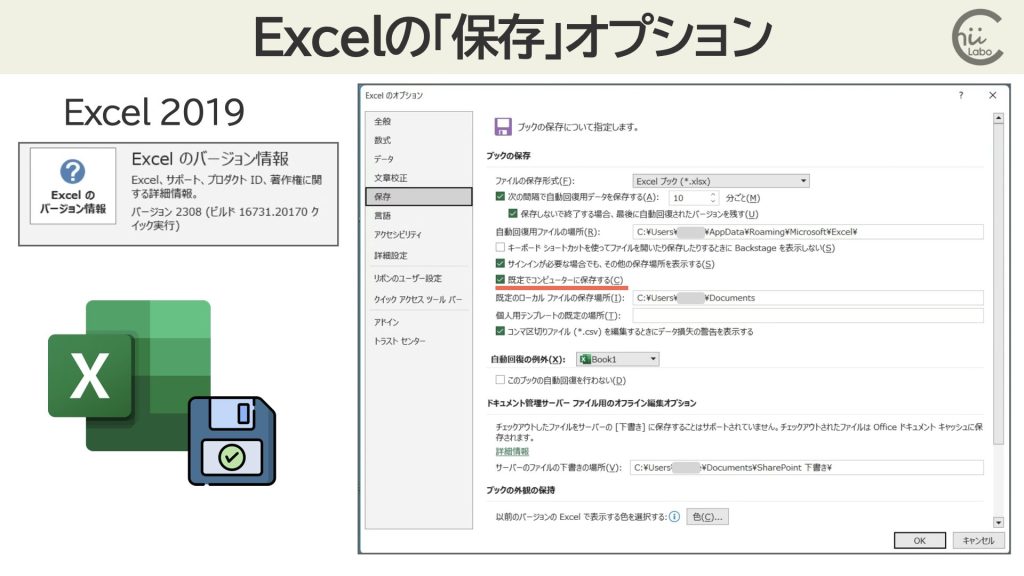

![[Excel] 使用中のファイル:PERSONAL.XLSBは編集のためロックされています。 【個人用マクロブック】](https://chiilabo.com/wp-content/uploads/2024/02/image-24-1024x576.jpg)
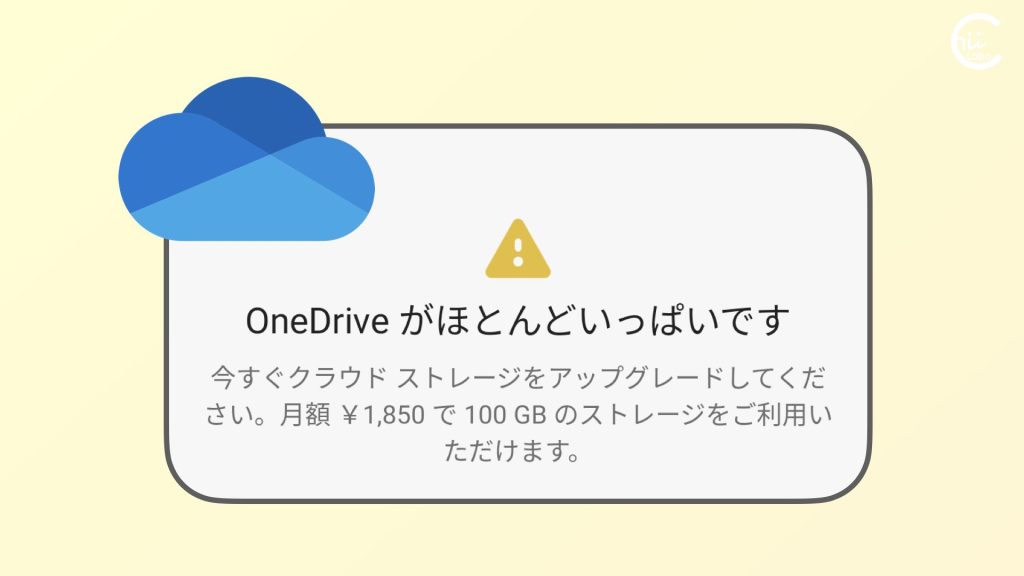

![[Word] 「このファイル(Normal.dotm)は他のユーザーが使用しています」 (所有者ファイルと専有ロック)](https://chiilabo.com/wp-content/uploads/2024/02/image-23-3-1024x576.jpg)
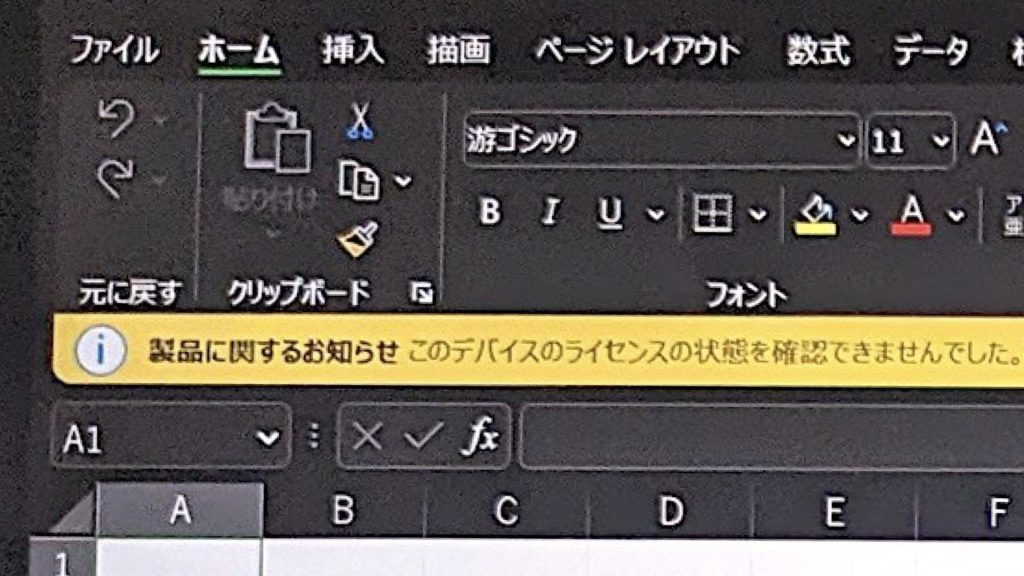
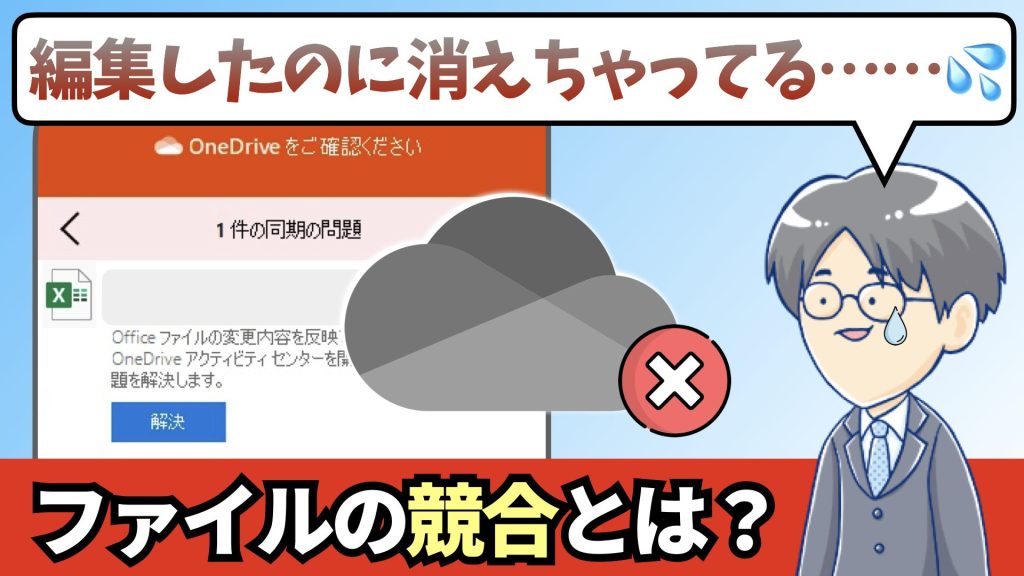

![[OneDrive] Excelファイルが競合して同期できない(マージとOffice)](https://chiilabo.com/wp-content/uploads/2023/09/image-3-2-1024x576.jpg)
![[Windows 11] OneDriveの設定画面が変わっている……](https://chiilabo.com/wp-content/uploads/2023/09/image-3-12-1024x576.jpg)